iPhone を iCloud で自動的にバックアップする方法 をご紹介いたします。Wi-Fi 環境と電源が必要になりますが Apple 公式プログラムの安心感もあり、手軽に多くのデータを保存出来る事が最大の利点です。
Pc、Mac を使える方は最も多くのデータを保存出来る iPhone バックアップは iTunes 暗号化と iCloud の同時利用がおすすめをご参照ください。
iCloud と iTunes についてより理解を深めたい場合は、iPhone バックアップ iCloud、iTunes の特徴や違いを解説にてご説明いたします。
復元や引継ぎはこちらです。iTunes iCloud で iPhone のデータを復元して引き継ぐ方法
iOS を最新版にアップデートする
iOS のバージョンに大きな違いがある場合は正しく復元できない事があります。データを復元出来なければバックアップの意味が無くなってしまいますし、リスクを回避する為にも iOS とアプリのアップデートを行いましょう。
また間違った方法で操作するとデータが消えてしまう事が有ります。ご不明な場合は iPhone iOS を最新版にアップデートするをご参照ください。
iCloud の空き容量を確認する
iCloud のストレージにバックアップ分の空き容量が十分あることを確認します。
「設定」>「ユーザー名(設定ページ内最上部)」>「iCloud」の順に選択いただくと使用済みの容量を確認できます。
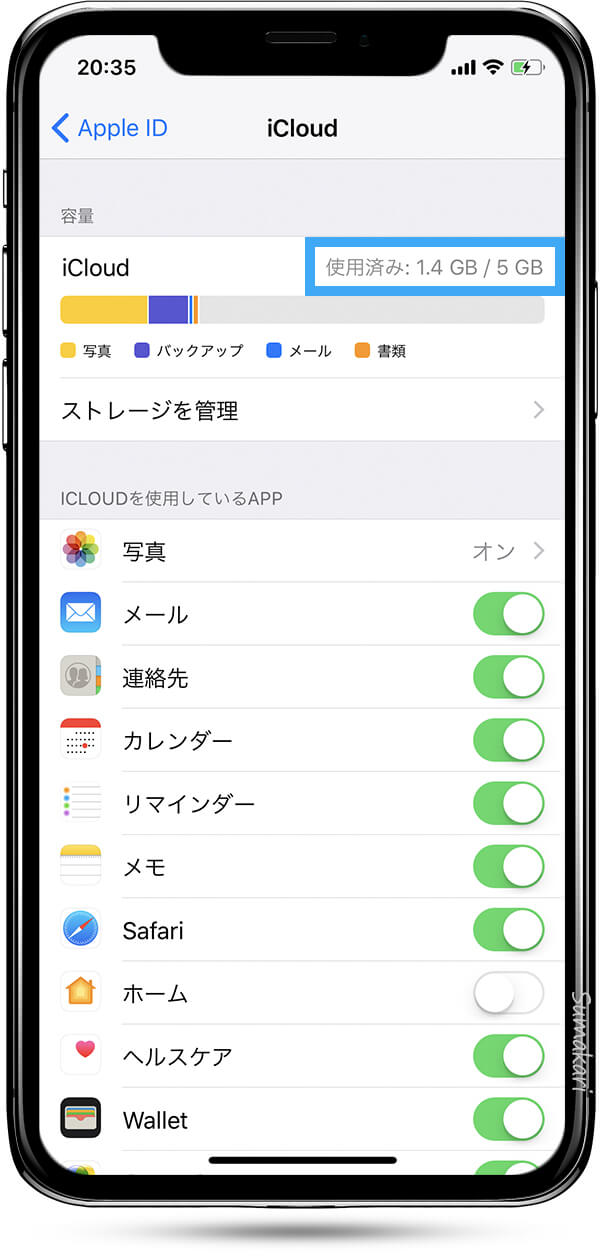
iCloud にサインインすれば 5GB 分のストレージを無料で利用できます。下記はデフォルト状態と、容量を買い足した場合必要になる月々の利用料金です。
- 保存可能サイズと月額料金
- 5GB / 無料
- 50GB / 130円
- 200GB / 400円
- 2TB / 1,300円
iCloud ストレージが足りなくなった場合は、iPhone から有料でプランをアップグレードできます。
ストレージに空き容量が十分あることを確認いただけましたら、続いて保存されるアプリの確認をしていきます。
iCloud でバックアップされるアプリ
どのアプリが保存されるのか確認します。不要なアプリはバックアップから削除する事もできます。
「設定」>「ユーザー名(設定ページ内最上部)」>「iCloud」の順に選択いただき iCloud を使用している App でバックアップされるアプリの確認をしましょう。
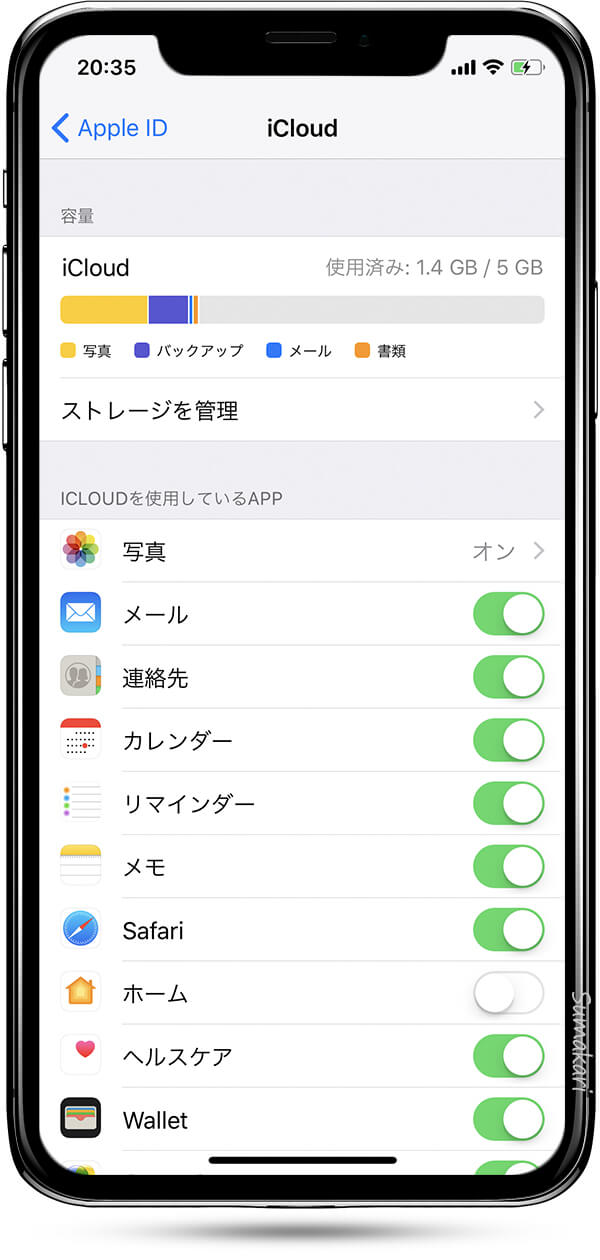
他の App を確認するには上記ページから「ストレージを管理」>「バックアップ」の順に選択いただき、データを保存したい iPhone をタップします。今回はスマカリの iPhoneX を選択しています。
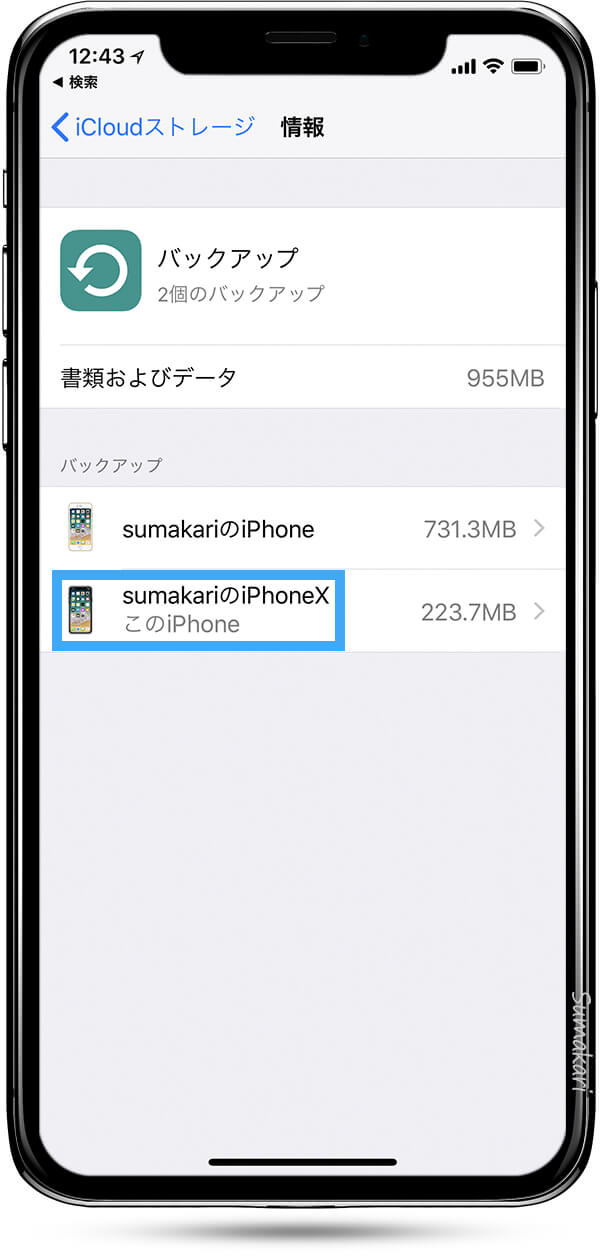
情報ページに表示されているスイッチがオン(緑色)のアプリがバックアップされます。アプリの数が多い場合は「すべての App を表示」をタップします。不要なアプリがある場合はスイッチをオフにすれば iColud で使われる容量を節約できます。
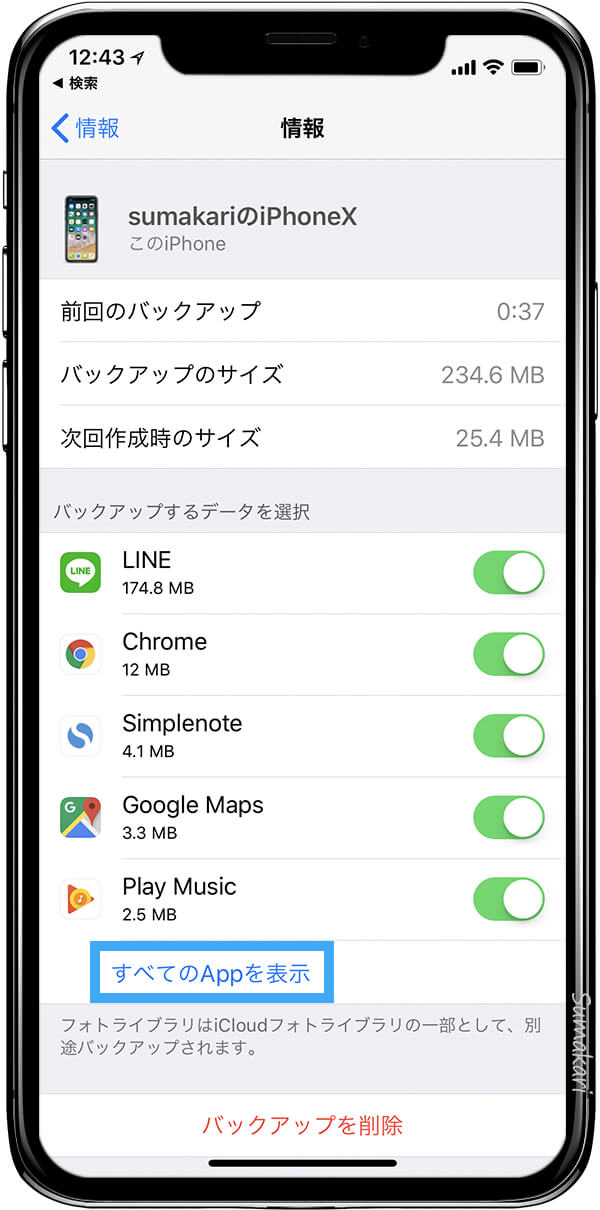
iPhone を iCloud でバックアップする
iPhone を Wi-Fi に接続します。
「設定」>「ユーザー名(設定ページ内最上部)」>「iCloud」を続けて選択してください。
ページを下にスクロールして「iCloud バックアップ」をタップします。
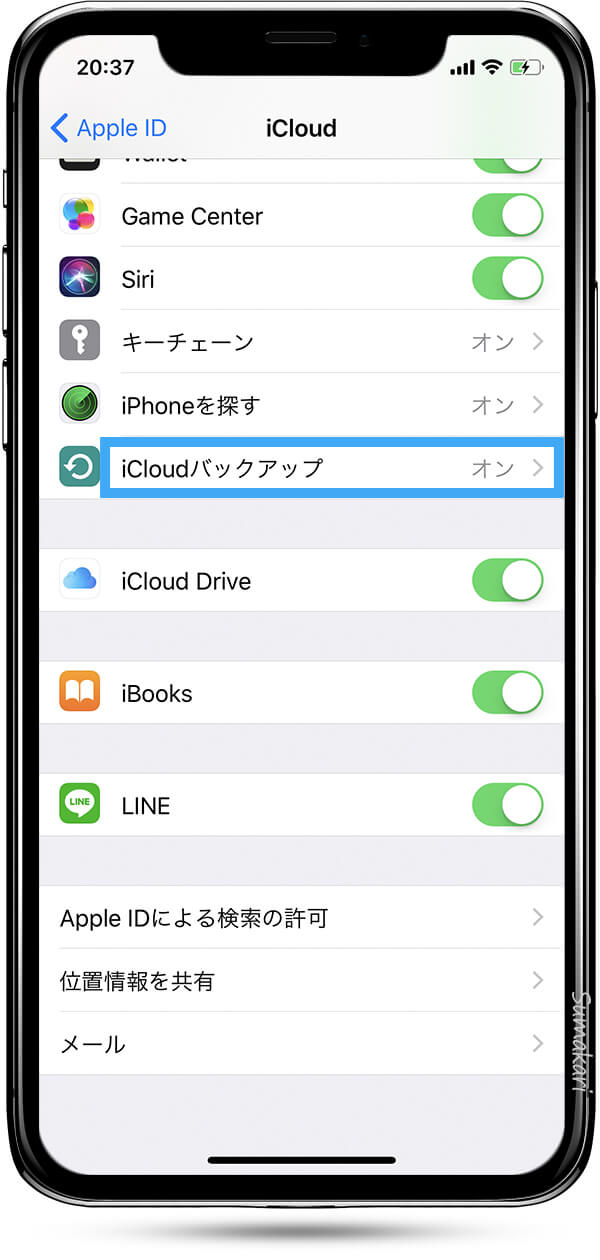
-
iCloud バックアップがオン(緑色)になっていることを確認してください。
「今すぐバックアップを作成」をタップします。終了するまで、Wi-Fi に接続したままにしておいてください。
進行状況を確認し、保存が完了したか確認できます。今すぐバックアップを作成の下、最後に作成されたバックアップで確認しましょう。
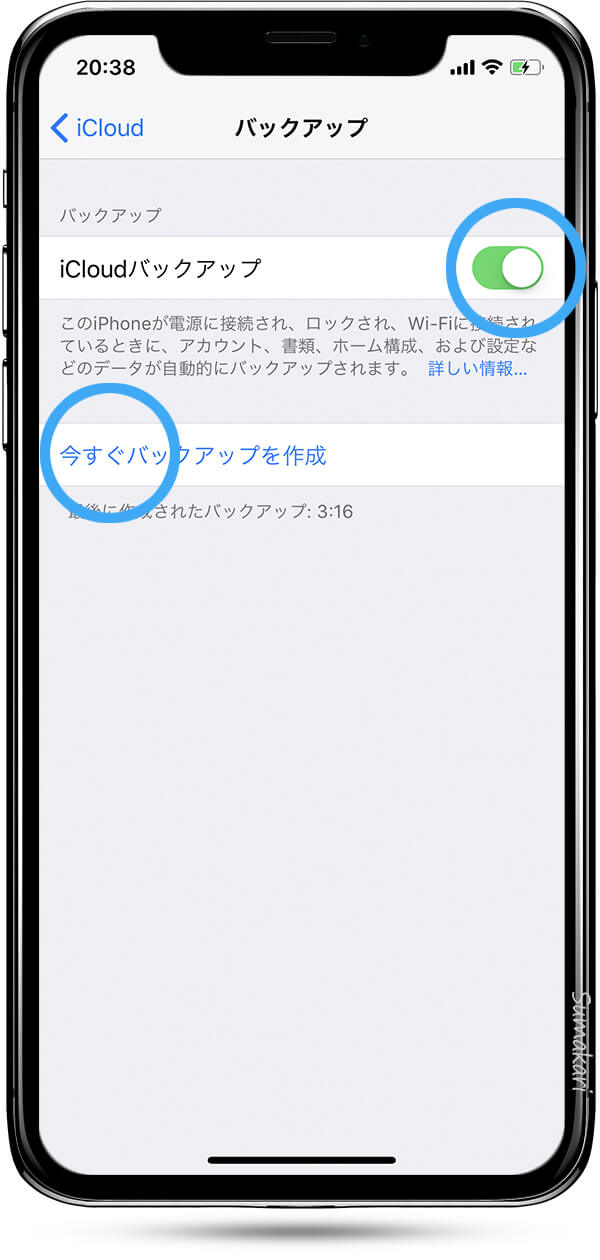
iPhone を iCloud で自動的にバックアップする方法
-
iCloud のストレージに保存する為の空き容量が十分あることを確認出来ましたら、以下の準備を進めます。
「設定」>「ユーザー名(設定ページ内最上部)」>「iCloud」>「iCloud バックアップ」がオンになっているか確認してください。オフの場合はオンにします。
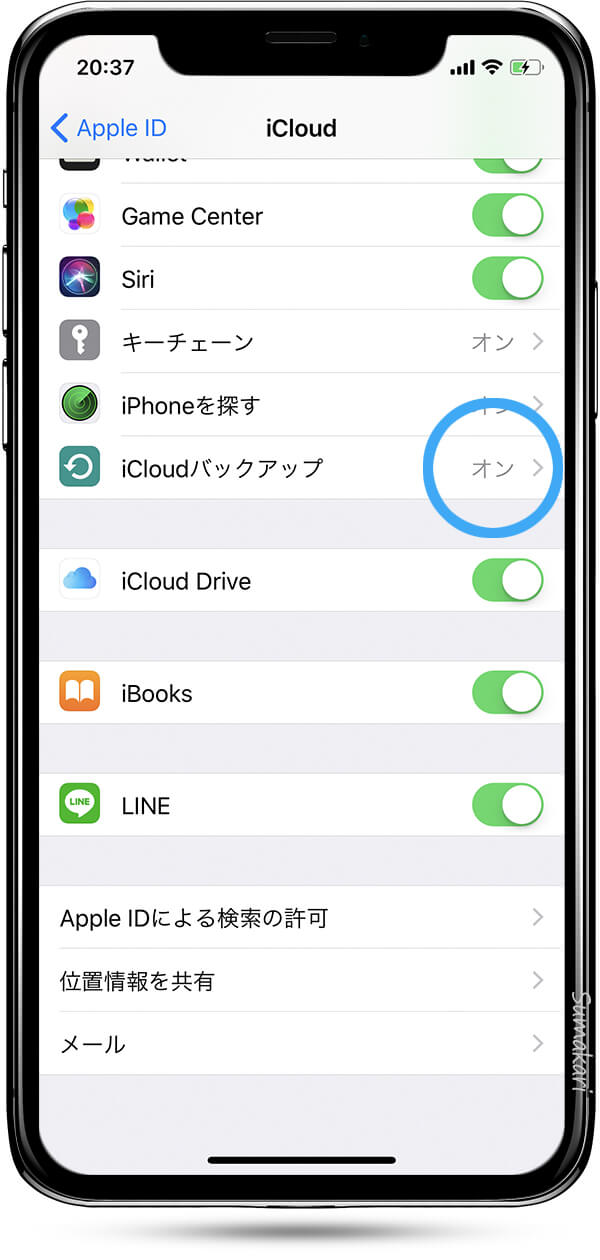
-
iPhone を充電し、Wi-Fi でネットワークに接続状態のまま画面をロックします。
- POINT
- iCloud バックアップがオン
- Wi-Fi 接続
- ディスプレイをロック
- iPhone を電源に接続して充電する
- iCloud の容量が十分にある
この条件が満たされれば、毎日自動的にバックアップされるようになります。
- 参考:Apple
- iPhone、iPad、iPod touch をバックアップする方法
iPhone を iCloud で自動的にバックアップする方法 まとめ
お疲れさまでした。iPhone を iCloud で自動的にバックアップする為に必要な設定は以上です。
トラブルに備えて、大切なデータが毎日自動で保存されるようになりました。
買取店に査定を依頼する場合や、オークションへ出品する為には続いて「iPhone を探すをオフ」にする必要があります。iPhone 探すのアクティベーションロック解除方法を参考にされてください。
買取に出す為の設定や確認が必要な項目は買取ガイドで詳しくまとめています。
